WPS演示课件在日常学习、工作中发挥着重要作用,且基于计算机的WPS演示设计与开发技术已非常成熟;相信很多同学小时候都玩过万花筒吧,小编当年小时候可是玩的不亦乐乎。那么下面小编就教你怎么在wps演示中制作万花筒效果,然你重温童年。
在wps演示中制作万花筒效果的方法:
①打开WPS演示,新建空白演示文稿,右击背景,将其设为黑色,便于实现万花筒最佳效果。
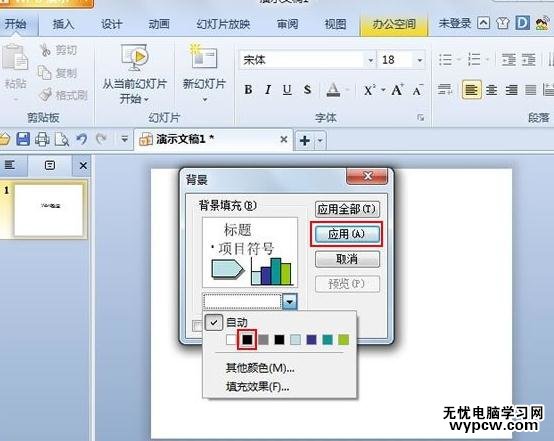
②然后插入横向文本框,输入文字,并设为白色,黑底白字,看的清楚一些。

③然后鼠标右击文本框,选择自定义动画。
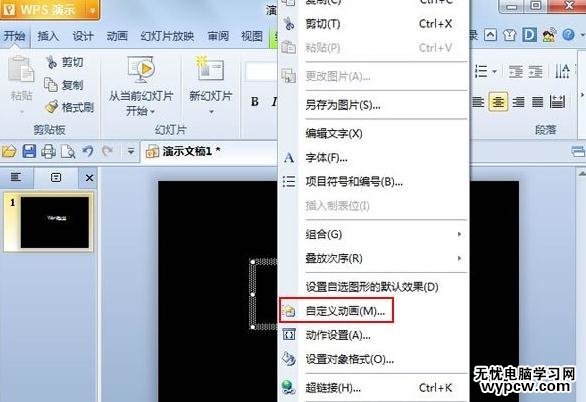
④点击添加效果--强调--陀螺旋。
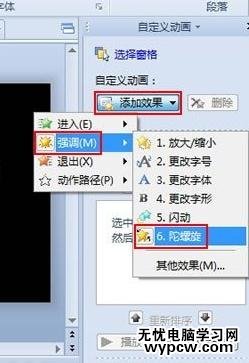
⑤动作设置好了,然后单击三角箭头,从下拉菜单中选择效果选项。
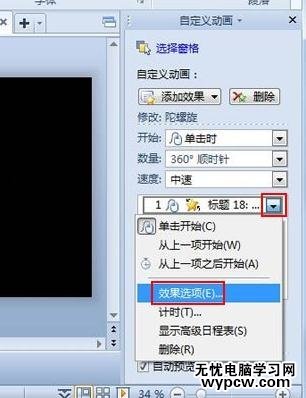
⑥设为720°,顺时针逆时针都行,旋转2周。
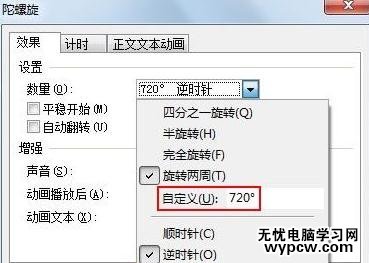
⑦在计时标签中按照下图进行设置。
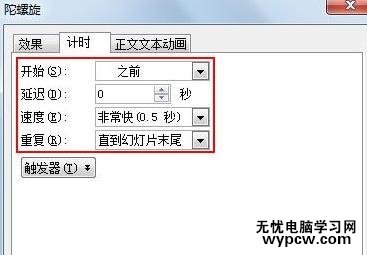
⑧最后按下Shift+F5键播放幻灯片即可欣赏万花筒效果了。
怎么在wps演示中制作万花筒效果相关文章:
1.WPS演示怎样制作倒计时效果
2.怎么在wps演示中处理图片
3.怎么在wps演示中制作倒计时动画
4.如何使用WPS演示制作一个会动的电子时钟
5.WPS演示怎样制作动态效果艺术字体
6.怎么在wps演示中设置图片透明度
新闻热点
疑难解答